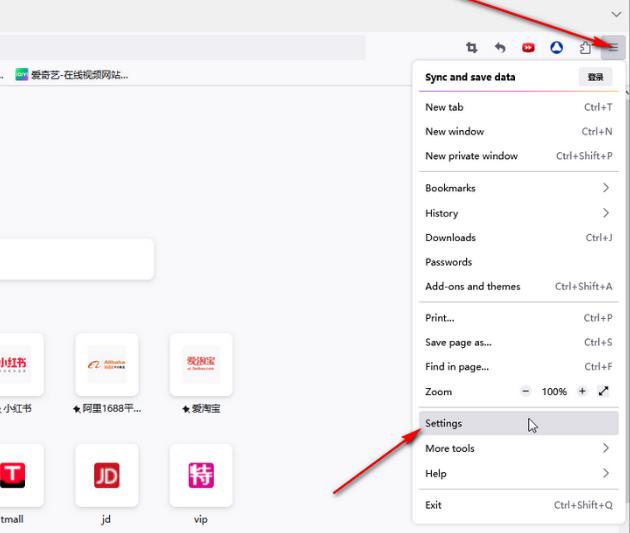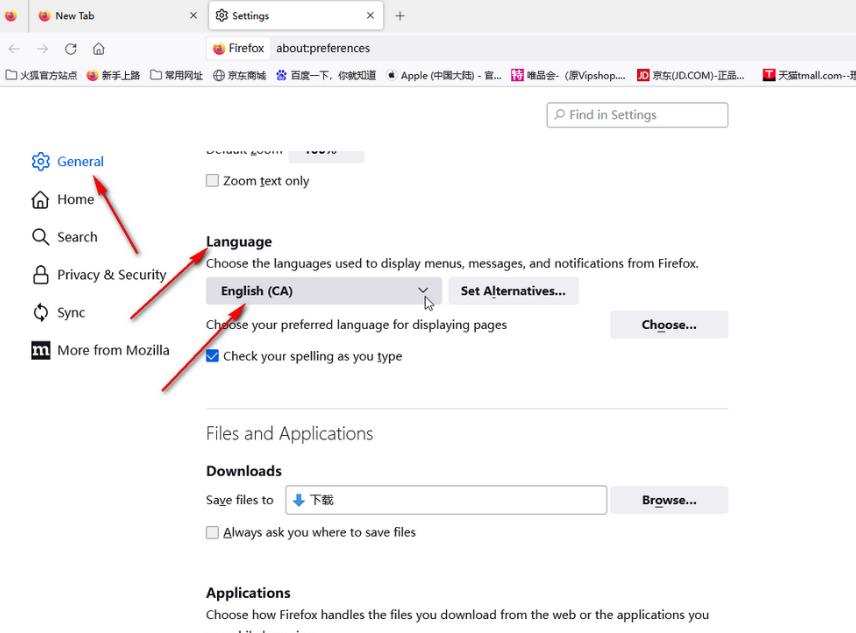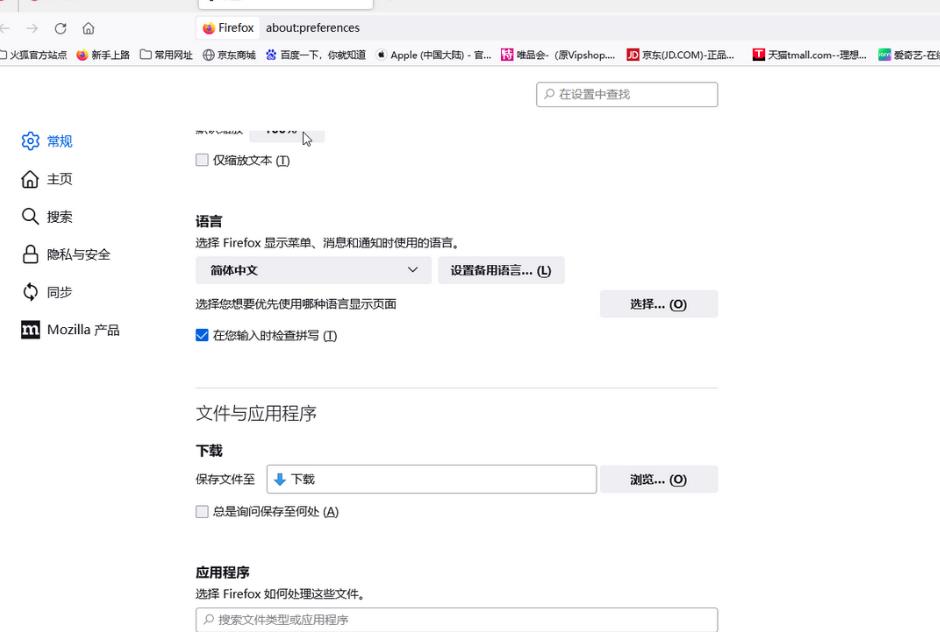Firefox ブラウザには外国語版と中国語版が用意されており、英語版を使用している場合は、表示を英語に変更することができます。次のチュートリアルでは、Firefox を使用して中国語を設定する方法の具体的な方法について説明します。設定方法 1. をクリックして Firefox を開き、ホームページに入ります。

2. インターフェースの右側の図に示すように、3 本の水平線のアイコンをクリックし、展開されたオプションの設定をクリックします。一部のバージョンはオプションです。
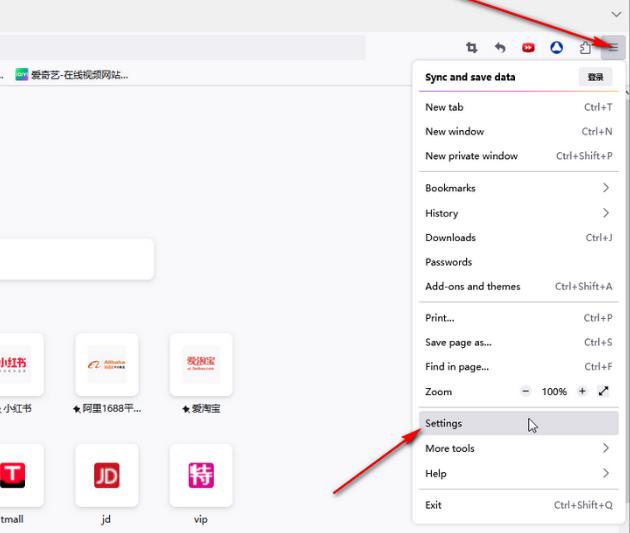
3. 新しいページの左側をクリックして一般に切り替え、下にスライドして言語列を見つけ、図に示すように言語のドロップダウン矢印をクリックします。
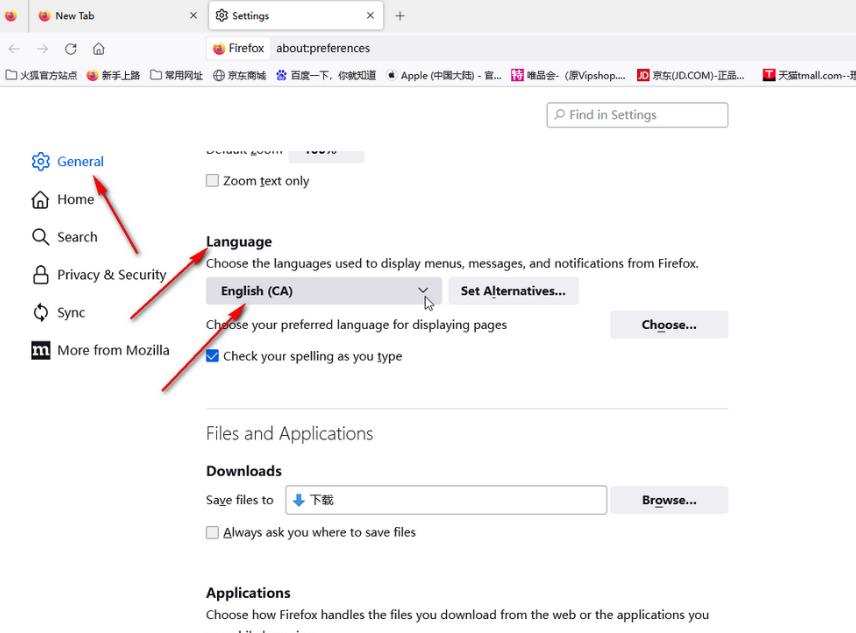
4. 展開されたオプションで [簡体字中国語] をクリックして選択します。そうでない場合は、[その他の言語の検索] ボタンをクリックして、簡体字中国語を追加します。

5. インターフェースのテキストが中国語に変わっていることがわかります。
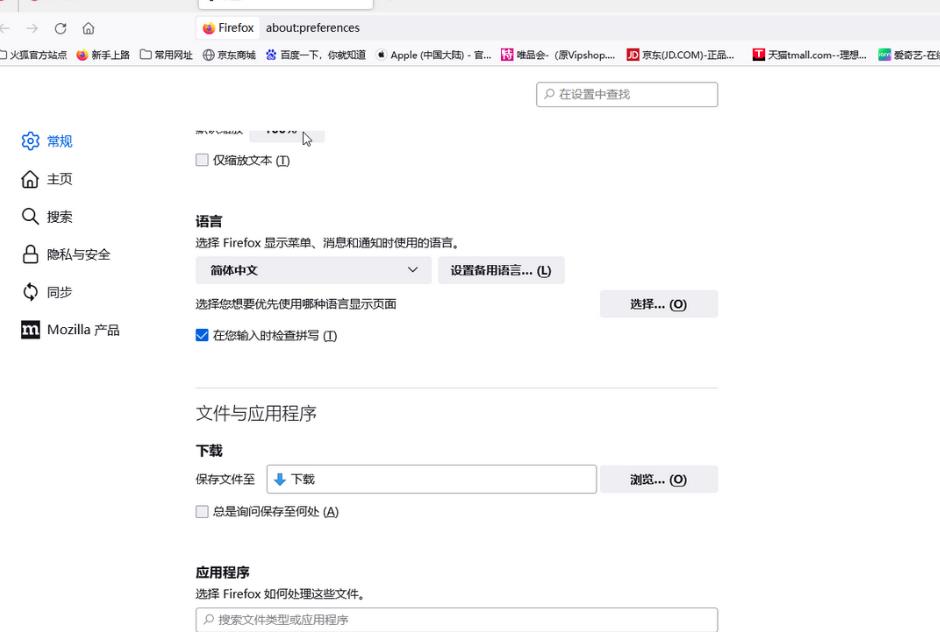
以上がFirefox を簡体字中国語に設定する方法 Firefox を中国語に設定する方法の詳細内容です。詳細については、PHP 中国語 Web サイトの他の関連記事を参照してください。